Cómo usar la función LAMBDA en Excel para simplificar cálculos complejos
Las funciones LAMBDA son una novedad en Microsoft Excel. Con las funciones LAMBDA, puedes convertir un cálculo complejo en una función simple a nivel de hoja. Es posible que conozcas el cálculo complejo, pero estos son propensos a errores y difíciles de mantener. Si algo cambia, puede que tengas que modificar varias fórmulas a nivel de hoja. ¿Por qué no utilizar una función LAMBDA en su lugar? Ingresas el cálculo complejo una vez, le das un nombre de función y eso es todo.

En este tutorial, te explicaré qué es una función LAMBDA y cómo usar la nueva función LAMBDA de Excel. Parto de la premisa de que tienes al menos habilidades básicas en Excel. Una vez que aprendas a usar las funciones LAMBDA, espero que las utilices mucho en tus hojas de cálculo de Excel.
Estoy utilizando Microsoft 365 en un sistema Windows 10 de 64 bits. La función LAMBDA de Excel solo está disponible en Microsoft 365 y Excel for the Web. Parto de la premisa de que tienes habilidades básicas en Excel. Por tu comodidad, puedes descargar el archivo de demostración .xlsx. Este artículo asume que tienes habilidades básicas en Excel, pero deberías poder seguir las instrucciones con éxito.
¿Qué es una función LAMBDA?
Una función LAMBDA de Excel es similar a una función definida por el usuario de VBA, pero sin VBA. En resumen, la función LAMBDA de Excel te permite crear funciones personalizadas y reutilizables y darles nombres significativos utilizando la siguiente sintaxis:
LAMBDA([parámetro1, parámetro2, …,] cálculo)
donde los argumentos de parámetro opcionales son valores que pasas a la función, y también pueden hacer referencia a un rango. El argumento de cálculo es la lógica que deseas ejecutar. Una vez que todo esté correcto, lo guardas todo utilizando el Administrador de nombres de Excel para darle un nombre. Para utilizar la función, simplemente ingresas el nombre de la función a nivel de hoja, al igual que lo harías con cualquier función incorporada de Excel.
 Enseñanza y Aprendizaje con Microsoft: Herramientas y Lecciones para Profesores de todos los Niveles
Enseñanza y Aprendizaje con Microsoft: Herramientas y Lecciones para Profesores de todos los NivelesEso está muy bien, pero hay más. La función LAMBDA de Excel admite matrices como argumentos, y también pueden devolver resultados como tipos de datos y matrices. Es posible que el usuario promedio no necesite tanto poder, pero debes saber que está disponible.
Antes de continuar, hay algunas reglas que debes seguir al crear una función LAMBDA:
- LAMBDA admite 253 parámetros, lo cual debería ser suficiente para la mayoría de los usuarios.
- LAMBDA sigue las convenciones de nombres y nombres de parámetros de Excel, con una sola excepción: no se puede utilizar el carácter punto (.)
- Al igual que otras funciones, LAMBDA devolverá un valor de error si es necesario.
Cómo crear una función LAMBDA en Excel
Crear una función LAMBDA en Excel es bastante simple. Utilizando LAMBDA, ingresas los parámetros y los argumentos de cálculo utilizando variables. Utilizando la función Definir nombres de Excel, le das nombre a la función e ingresas la función LAMBDA, y eso es todo.
La forma más fácil de entender lo que las funciones LAMBDA de Excel pueden hacer por ti es comenzar con una función simple. Por ejemplo, Excel ofrece una función SUMA pero no una función RESTA. Aun así, puedes restar, pero es un cálculo simple para empezar:
- Ingresa el cálculo de prueba =B3-C3 en cualquier celda fuera de la tabla. Si devuelve los resultados esperados, continúa. De lo contrario, sigue trabajando en el cálculo hasta que sea correcto.
- Haz clic en la pestaña Fórmulas y luego haz clic en Definir nombre.
- En el diálogo resultante, ingresa SUBTRACTYL en el control Nombre. El sufijo L identifica la función como una función LAMBDA, pero puedes utilizar cualquier convención que desees.
- Por ahora, no cambies la configuración de Ámbito, pero puedes limitar LAMBDA a una hoja en lugar del libro de trabajo.
- Ingresa un comentario que describa la función LAMBDA, como "Resta dos números".
- En el control Se Refiere a, ingresa la función LAMBDA, =LAMBDA(a,b,a-b) (Figura A).
- Haz clic en Aceptar.
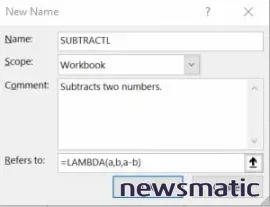
Figura A
Las variables a y b identifican primero los valores que se están evaluando y a-b es el cálculo. Dado que solo hay dos variables, SUBTRACTL evalúa solo dos valores o dos rangos.
 Guía de Examen de Certificación Lotus Notes: Desarrollo de Aplicaciones y Administración del Sistema
Guía de Examen de Certificación Lotus Notes: Desarrollo de Aplicaciones y Administración del SistemaEn este punto, estás listo para usar la función LAMBDA SUBTRACTL().
Cómo llamar a una función LAMBDA de Excel
Usar las funciones LAMBDA es igual que usar las funciones de Excel. Para demostrarlo, ingresa la función y haz referencia a los valores mostrados en la Figura B, =SUBTRACTL(B3,C3) (El punto es gramatical y no forma parte de la función). B3 y C3 cumplen con las variables a y b, respectivamente. El cálculo resta b de a, en el orden especificado a nivel de función.
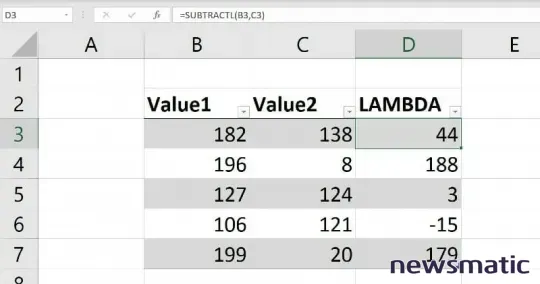
Figura B
Cuando trabajas con una nueva función LAMBDA, puedes verificarla insertando la fórmula original. En este caso, eso es =B3-C3. Como puedes ver en la Figura C, la expresión de verificación y la LAMBDA() devuelven los mismos resultados. Aunque verificaste el cálculo antes de crear SUBTRACTL(), siempre es una buena idea realizar una prueba adicional. Si estás utilizando un objeto Tabla (como lo estoy haciendo yo), Excel utiliza referencias estructuradas, =[@Valor1]-[@Valor2].
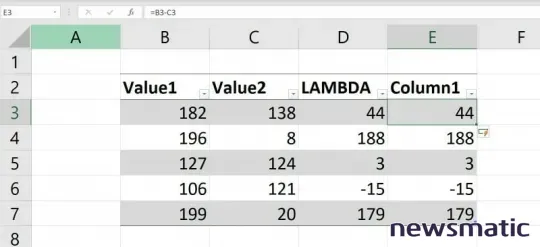
Figura C
Vale la pena mencionar que siempre puedes pasar explícitamente los valores. Por ejemplo, la función SUBTRACTL(182,138) devuelve 44.
 Cómo gestionar eficazmente grandes volúmenes de correo electrónico
Cómo gestionar eficazmente grandes volúmenes de correo electrónicoDebido a que la función LAMBDA() de Excel utiliza el lenguaje de fórmulas de Excel, se comporta de manera predecible. Por ejemplo, cuando comienzas a escribir la función ingresando solo algunos caracteres, SUBTRACTL() aparece en la lista de autocompletar, como se muestra en la Figura D. Observa que Excel también muestra la descripción que ingresaste al nombrarla. Lo único que aún no puede hacer es mostrar los argumentos como lo haría una función incorporada.
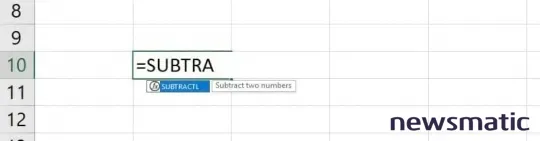
Figura D
Antes de ver una función LAMBDA más razonable y compleja, repasemos algunos errores que podrías experimentar al utilizarla.
Acerca de los errores en las funciones LAMBDA de Excel
Las funciones LAMBDA son tan propensas a errores como las funciones incorporadas. Debes pasar los parámetros esperados, y la lógica del cálculo debe ser válida. De lo contrario, podrías ver errores. Veamos algunas posibilidades:
- #VALOR!: Si ves este valor de error, verifica los argumentos que pasaste, es posible que hayas pasado el número incorrecto.
- #NUM!: Verifica si hay una referencia circular si ves este valor de error.
- #NOMBRE!: Verifica el nombre de función que ingresaste para detectar errores de escritura.
Para la mayoría de nosotros, el #VALOR! es el error más probable, y es fácil de solucionar. Ahora, veamos una función LAMBDA más compleja.
Cómo usar la función LAMBDA de Excel para devolver los principales n valores
Has aprendido mucho y ahora es el momento de utilizar lo que has aprendido para crear una función LAMBDA útil. Calcular los principales valores n en una columna es una tarea común y requiere un poco de conocimiento especializado. En el pasado, podías utilizar un filtro avanzado, una expresión o una tabla dinámica. Además, podrías utilizar una regla de formato condicional para resaltar esos valores en la fuente. El artículo "Cómo devolver los registros principales o inferiores sin un filtro o una tabla dinámica en Excel" no utiliza ninguna de estas opciones y se basa en las funciones de matriz de Excel, ORDENAR() y SECUENCIA().
 Integración de StarOffice: calendarios
Integración de StarOffice: calendariosAhora abordaremos el problema utilizando la función LAMBDA de Excel. También utilizaremos la función de matriz SECUENCIA de Excel en la forma
=LAMBDA(valores, n, MAYOR(valores, SECUENCIA(n)))
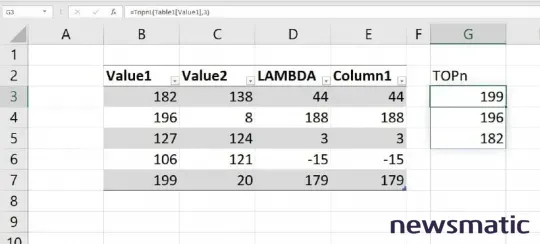
Figura E
La función LAMBDA pasa la referencia de los números que deseas evaluar (valores) y el número de elementos que deseas que la matriz devuelva (n). La parte del cálculo, MAYOR(valores, SECUENCIA(n)), hace el trabajo, pero la función LAMBDA lo hace fácil de usar. Esto es una de las grandes ventajas de las funciones LAMBDA: los usuarios no necesitan un conocimiento especializado para realizar su trabajo.
Ahora que sabes cómo funciona, creémoslo:
- Haz clic en la pestaña Fórmulas y luego haz clic en Definir nombre.
- En el diálogo resultante, ingresa TOPnL en el control Nombre. El sufijo L identifica la función como una función LAMBDA, pero puedes utilizar cualquier convención que desees.
- Por ahora, no cambies la configuración de Ámbito, pero puedes limitar la función LAMBDA a una hoja.
- Ingresa un comentario que describa la función LAMBDA, como "Devuelve los principales n valores como una LAMBDA().
- En el control Se Refiere a, ingresa la función LAMBDA, =LAMBDA(valores, n, MAYOR(valores, SECUENCIA(n))) (Figura F).
- Haz clic en Aceptar.
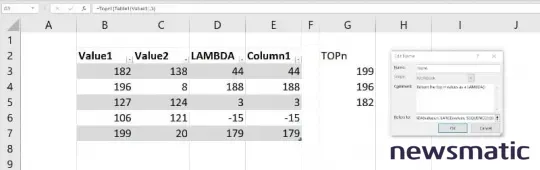
Figura F
 Cómo gestionar eficazmente el correo electrónico en tu empresa
Cómo gestionar eficazmente el correo electrónico en tu empresaDespués de ingresar TOPnL() en G3 (Figura E), cópialo en H3 y observa qué sucede. La referencia es relativa, por lo que obtienes una segunda matriz con los tres valores principales en Value2, como se puede ver en la Figura G.
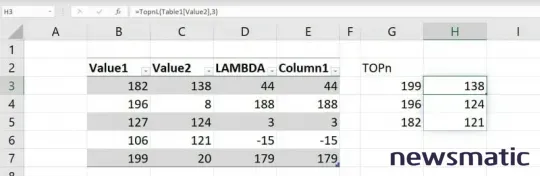
Figura G
Para obtener más información sobre cómo devolver los principales valores n, lee estos artículos de Newsmatic:
- Cómo resaltar los principales valores n en una hoja de Microsoft Excel
- Cómo mostrar los principales registros n en una tabla dinámica de Excel utilizando opciones incorporadas
En Newsmatic nos especializamos en tecnología de vanguardia, contamos con los artículos mas novedosos sobre Software, allí encontraras muchos artículos similares a Cómo usar la función LAMBDA en Excel para simplificar cálculos complejos , tenemos lo ultimo en tecnología 2023.

Artículos Relacionados